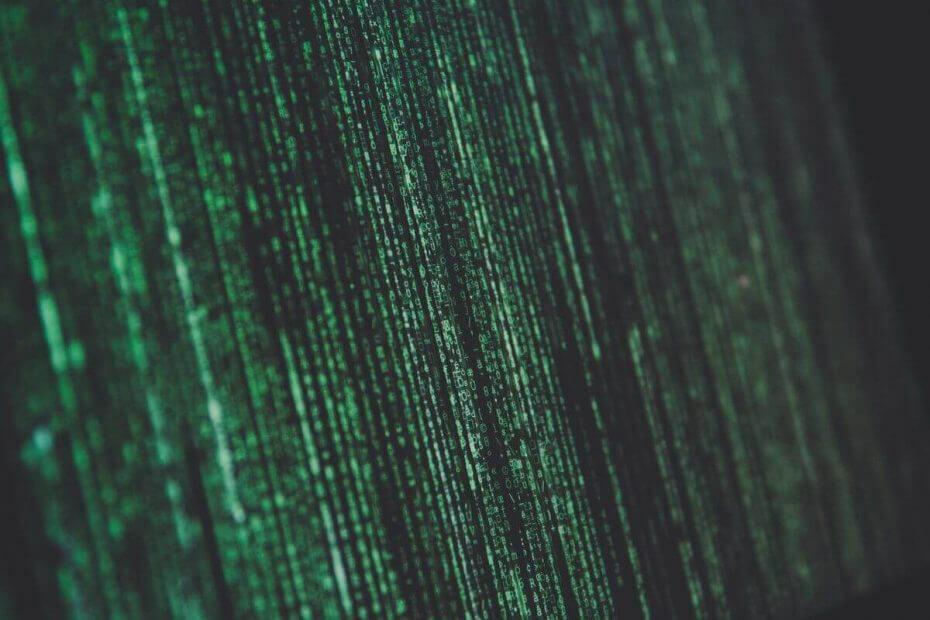- Daugelis vartotojų pranešė, kad MSI tvarkyklės ir programų centras jiems neveikia, tačiau yra būdas išspręsti šią problemą.
- Tokiu atveju visada galite atnaujinti tvarkykles naudodami trečiosios šalies tvarkyklių atnaujinimo programinę įrangą.
- Įsitikinkite, kad jūsų programinė įranga ir „Windows“ yra atnaujintos, yra vienas iš būdų išvengti šios problemos.
- Jei gaunate klaidos pranešimą, kad atsisiuntimo failas sugadintas MSI tvarkyklių ir programų centre, visada galite pabandyti atnaujinti tvarkykles rankiniu būdu.

XĮDIEGTI PASPUSTELĖT ATSISIUNČIŲ FAILĄ
Ši programinė įranga palaikys jūsų tvarkykles ir veiks, taip apsaugodama jus nuo įprastų kompiuterio klaidų ir aparatinės įrangos gedimų. Patikrinkite visas savo tvarkykles dabar atlikdami 3 paprastus veiksmus:
- Atsisiųskite DriverFix (patvirtintas atsisiuntimo failas).
- Spustelėkite Pradėti nuskaitymą rasti visas problemines tvarkykles.
- Spustelėkite Atnaujinti tvarkykles gauti naujų versijų ir išvengti sistemos veikimo sutrikimų.
- DriverFix atsisiuntė 0 skaitytojai šį mėnesį.
Išlaikyti savo vairuotojai svarbu atnaujinti, o kai kurie įrenginiai turi savo specializuotą programinę įrangą, kuri nuolat atnaujina tvarkykles.
Tačiau daugelis vartotojų pranešė, kad MSI tvarkyklių ir programų centras jiems neveikia. Tai gali būti problema, nes iš viso negalėsite atnaujinti tvarkyklių.
Yra būdas išspręsti šią problemą, o šiandieniniame vadove parodysime keletą paprastų sprendimų, kuriuos galite naudoti norėdami išspręsti šią problemą.
Kaip ištaisyti MSI tvarkyklės ir programų centro klaidą 403?
Diegdami šią programinę įrangą vartotojai gali susidurti su įvairiomis problemomis, ir daugelis tai pranešė MSI tvarkyklės ir programinės įrangos sąranka užstrigo. Tai gali neigiamai paveikti jūsų diegimą ir sukelti problemų ateityje.
Tai ne vienintelė problema ir jei MSI tvarkyklės kompaktinis diskas neveikia kompiuteryje, jūsų diegimas bus sugadintas ir sukels vieną ar daugiau problemų.
Net jei turite šių problemų, yra būdų, kaip tai padaryti įdiegti MSI pagrindinės plokštės tvarkykles su keliais alternatyviais metodais.
Ką daryti, jei MSI tvarkyklės ir programų centras neveikia?
1. Įsitikinkite, kad naudojate naujausią versiją

Jei gaunate Nepavyko atsisiųsti pranešimą MSI tvarkyklių ir programų centre, įsitikinkite, kad įdiegėte naujausią versiją.
Programinės įrangos trikdžiai ir nesuderinamumai gali sukelti šią ir daugybę kitų klaidų, todėl svarbu nuolat atnaujinti programinę įrangą. Kai programinė įranga bus atnaujinta, patikrinkite, ar problema vis dar išlieka.
2. Įdiekite naujausius „Windows“ naujinimus
- Paspauskite „Windows“ klavišas + I atidaryti Nustatymų programa.
- Eikite į Atnaujinimas ir sauga skyrius.

- Spustelėkite Tikrinti, ar yra atnaujinimų mygtuką.

- Palaukite, kol „Windows“ atsisiųs ir įdiegs trūkstamus naujinimus.
Jei gaunate Nuotolinis serveris grąžino klaidą pranešimą MSI tvarkyklių ir programų centre, būtinai išbandykite šį sprendimą.
Eksperto patarimas: Kai kurias kompiuterio problemas sunku išspręsti, ypač kai kalbama apie sugadintas saugyklas arba trūkstamus „Windows“ failus. Jei kyla problemų taisant klaidą, jūsų sistema gali būti iš dalies sugedusi. Rekomenduojame įdiegti „Restoro“ – įrankį, kuris nuskaitys jūsų įrenginį ir nustatys gedimą.
Paspauskite čia atsisiųsti ir pradėti taisyti.
Naujausių „Windows“ naujinimų diegimas kartais gali padėti išspręsti „Windows“ ir kitos programinės įrangos suderinamumo problemas, todėl įsitikinkite, kad „Windows“ yra atnaujinta.
3. Naudokite trečiosios šalies programinės įrangos įrankį
Jei MSI programinė įranga neveikia, visada galite naudoti trečiosios šalies tvarkyklės naujinimo programinę įrangą. Šios programos nuskaitys jūsų kompiuterį ir leis atnaujinti visas tvarkykles vienu spustelėjimu.
Kadangi šių tipų programos yra visiškai automatizuotos, atnaujinti tvarkykles ir rasti sugadintas yra greičiau ir lengviau nei bet kada anksčiau.
Kai kurios dažniausiai pasitaikančios „Windows“ klaidos atsiranda dėl senų arba nesuderinamų tvarkyklių. Dėl naujausios sistemos nebuvimo gali atsirasti vėlavimų, sistemos klaidų ar net BSoD.Norėdami išvengti tokių problemų, galite naudoti automatinį įrankį, kuris vos keliais spustelėjimais suras, atsisiųs ir įdiegs reikiamą tvarkyklės versiją jūsų Windows kompiuteryje. Mes primygtinai rekomenduojame DriverFix. Štai kaip tai padaryti:
- Atsisiųskite ir įdiekite DriverFix.
- Paleiskite programą.
- Palaukite, kol DriverFix aptiks visas sugedusias tvarkykles.
- Dabar programinė įranga parodys visas tvarkykles, kuriose yra problemų, ir jums tereikia pasirinkti tas, kurias norėtumėte ištaisyti.
- Palaukite, kol DriverFix atsisiųs ir įdiegs naujausias tvarkykles.
- Perkrauti kompiuteryje, kad pakeitimai įsigaliotų.

DriverFix
Jei šiandien atsisiųsite ir naudosite šią galingą programinę įrangą, tvarkyklės nebekels problemų.
Apsilankykite svetainėje
Atsakomybės apribojimas: norint atlikti tam tikrus konkrečius veiksmus, šią programą reikia atnaujinti iš nemokamos versijos.
4. Pašalinkite probleminius naujinimus
- Atidaryk Nustatymų programa ir eik į Atnaujinimas ir sauga skyrius.
- Eikite į Peržiūrėkite atnaujinimų istoriją.

- Pasirinkite Pašalinkite naujinimus.

- Pašalinkite visus neseniai įdiegtus naujinimus.

Tai atlikę patikrinkite, ar problema vis dar išlieka. Atminkite, kad „Windows“ bandys dar kartą įdiegti šiuos naujinimus, todėl būtinai tai blokuoti automatinius atnaujinimus nuo įdiegimo.
- Pataisymas: ši tvarkyklė negali būti sugadinta [Visas vadovas]
- „MSI Afterburner“ neveikia „Windows 11“? Taikykite šiuos pataisymus
- „Steam“ pokalbiui nepavyko įkelti ir išsiųsti vaizdo: 8 būdai, kaip jį ištaisyti
- „Bootrec“ neatpažįstamas „Windows 11“? Taikykite šį paprastą taisymą
- 4 geriausios nešiojamos naršyklės, skirtos „Chromebook“ 2022 m
- Kaip automatiškai įjungti Ctfmon.exe sistemoje „Windows 11“.
5. Įdiekite tvarkykles rankiniu būdu
- Apsilankykite MSI tvarkyklės atsisiuntimo puslapyje.
- Iš sąrašo pasirinkite savo produkto kategoriją.

- Suradę modelį, spustelėkite Paieška.
- Eikite į skirtuką Vairuotojas ir išplėskite norimą tvarkyklės kategoriją.

Jei visi ankstesni sprendimai nepadėjo išspręsti problemos, galbūt geriausias pasirinkimas būtų rankiniu būdu atsisiųsti ir įdiegti tvarkykles.
Daugelis vartotojų pranešė, kad tvarkyklių atsisiuntimas iš MSI svetainės yra puiki alternatyva, ypač jei gaunate Atsisiuntimo failas sugadintas pranešimą MSI tvarkyklių ir programų centre.
Norėdami gauti išsamias instrukcijas, siūlome peržiūrėti mūsų kaip įdiegti MSI pagrindinės plokštės tvarkykles be kompaktinio disko vadovas.
Jei jūsų MSI tvarkyklės ir programų centras neveikia, tvarkyklių atnaujinti negalėsite, bet, kaip matote, yra keletas sprendimų.
Ar jums pavyko šią problemą išspręsti patiems? Pasidalykite savo sprendimu su mumis toliau pateiktame komentarų skyriuje.
 Vis dar kyla problemų?Pataisykite jas naudodami šį įrankį:
Vis dar kyla problemų?Pataisykite jas naudodami šį įrankį:
- Atsisiųskite šį kompiuterio taisymo įrankį „TrustPilot.com“ įvertino puikiai (atsiuntimas prasideda šiame puslapyje).
- Spustelėkite Pradėti nuskaitymą Norėdami rasti „Windows“ problemas, kurios gali sukelti kompiuterio problemų.
- Spustelėkite Remontuoti visus išspręsti problemas, susijusias su patentuotomis technologijomis (Išskirtinė nuolaida mūsų skaitytojams).
„Restoro“ atsisiuntė 0 skaitytojai šį mėnesį.